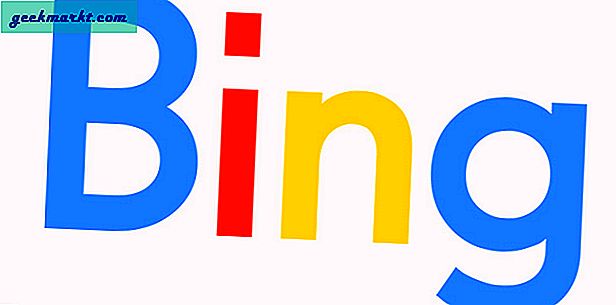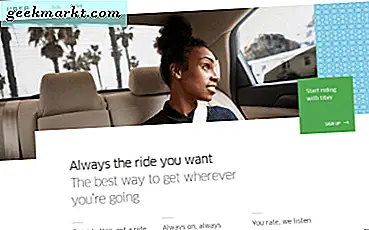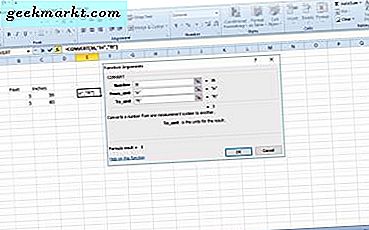
Excel-brukere må ofte inkludere dimensjonsfigurer i regnearkene sine. Føtter og tommer er to av de mer vanlige måleenhetene for lengde, så noen brukere må konvertere føtter til tomme verdier i regnearkene sine. eller kanskje omvendt. Dette er noen av måtene du kan konvertere føttene til tommer, og omvendt, i Excel.
Slik konverterer du føtter til tomme verdier uten en funksjon
Du trenger ikke alltid å legge til en funksjon for å konvertere fotverdier til tommer i Excel-regneark. I stedet kan du manuelt legge til en formel i fx-feltet. Det er 12 inches i en fot, så du multipliserer verdien med 12 for å konvertere føttene til inches. Alternativt deler du tommeværdien med 12 for å konvertere den til føtter.
Åpne et tomt Excel-regneark og skriv inn 'Feet' i celle B4 og 'Tommer' i C4, som er to kolonneoverskrifter. Skriv inn '3' i celle B5, som er lengdemålingen i føttene. Deretter bør du velge celle C5 og klikke inne i fx funksjonsfeltet. Skriv nå '= B5 * 12' i funksjonslinjen og trykk Enter-tasten. Cell C5 skal returnere verdien 36 inches som vist på stillbildet nedenfor.

For å konvertere tommer til føtter, velg celle B6 og klikk deretter inne i fx baren. Input '= C6 / 12' i fx-feltet og trykk Enter-tasten. Legg nå inn antall tommer i celle C6. For eksempel, hvis du skriver inn '60' celle, vil B6 returnere en verdi på fem fot som vist direkte under.

Konvertering av føtter til tommer med konvertering
Excel har en CONVERT-funksjon som lar deg konvertere en måleenhet til en annen. Med den funksjonen kan du konvertere avstand, masse, tid, temperatur, volum, område, prefiks og energienheter. Syntaxen for CONVERT-funksjonen er: KONVERTERING (tall, fra enhet, til enhet) . Nummer er den samlede verdien for å konvertere fra en enhet til en annen, from_unit er den opprinnelige enheten og to_unit er den nye enheten som skal konverteres til.
For å konvertere føtter til tommer med CONVERT, velg celle E5 og trykk på Sett inn funksjonsknappen . Velg Alt fra rullegardinmenyen Eller velg en kategori. Deretter kan du velge CONVERT i vinduet Sett inn funksjon, og trykk på OK- knappen for å åpne vinduet i stillbildet under.

Skriv nå verdien '3' i feltet Nummerfelt. Skriv inn "ft" i tekstboksen From_unit og "in" (med anførselstegn inkludert) i tekstboksen To_unit. Enhetene er også sosialfølsomme, slik at "FT" kommer til å returnere en N / A-feilverdi i cellen. Trykk OK for å legge til CONVERT-funksjonen i regnearket, som skal returnere verdien 36 som vist på øyeblikksbildet rett under.

Du kan konvertere tommer til føtter ved å bytte enhetene rundt. Skriv så inn '36' i feltet Nummer, "i" i feltet Fra_unit og "ft" i tekstfeltet To_unit i stedet. Da vil funksjonen konvertere verdien fra føtter til tommer som nedenfor.

Konverter føtter til tommer med kutools
Kutools er en praktisk Excel-utvidelse som legger til mer enn 120 nye verktøy til applikasjonen. Det inkluderer også en enhetskonverter som du kan konvertere føttene til tommer med. Kutools er detaljhandel på $ 39, og du kan legge den til i fullversjonen av Excel 2016, '13 og '10. Det er også en 30-dagers Kutools-demo for deg å prøve ut.
Når du har lagt til Kutools til Excel, finner du en Kutools-fanen øverst i programmets vindu. Først velger du cellen eller cellenes rekkevidde, som inkluderer verdien som skal konverteres til tommer. Klikk deretter Kutools-fanen, Content Converter og velg Enhetskonvertering for å åpne verktøys vindu.

Klikk på rullegardinmenyen Enheter og velg Avstand derfra. Velg Fot fra venstre listefelt. Deretter velger du Inch i den høyre listeboksen. Trykk på OK- knappen for å konvertere de valgte celleverdiene til tommer og lukk vinduet.
Merk at konverteringsverktøyet vil overskrive alle de opprinnelige verdiene i cellene. Så hvis du fortsatt vil beholde de opprinnelige fotverdiene, klikker du i avmerkingsboksen Legg til resultater som kommentar i enhetskonverteringsvinduet før du trykker på OK . Det vil vise tommverdiene i kommentarfeltene i stedet for de valgte cellene.
Så det er hvordan du kan konvertere føtter til tommer i Excel-regneark. Du kan også konvertere mile, yard, nautical mile og meter avstandsenheter med CONVERT-funksjonen, stort sett ved å skrive inn "mi", "yd", "Nmi" og "m" -enhetene.